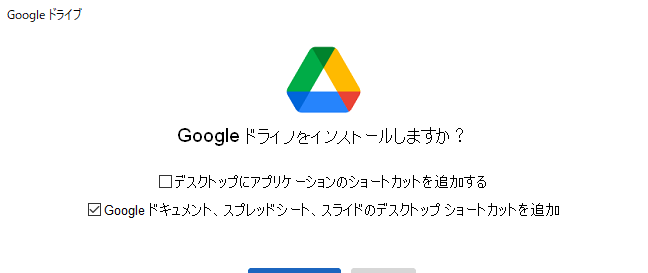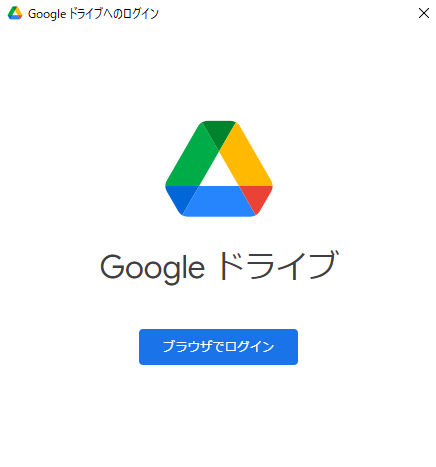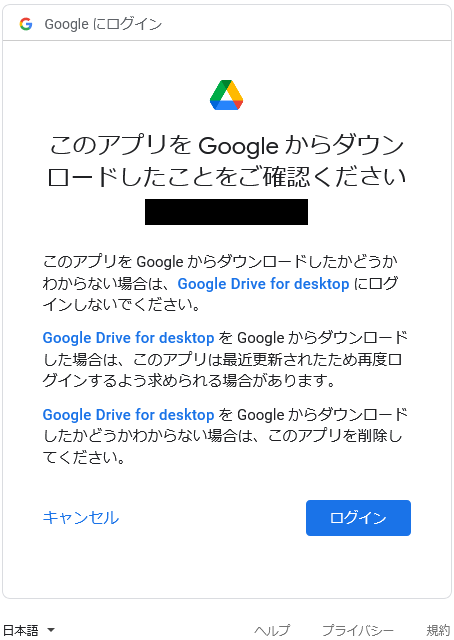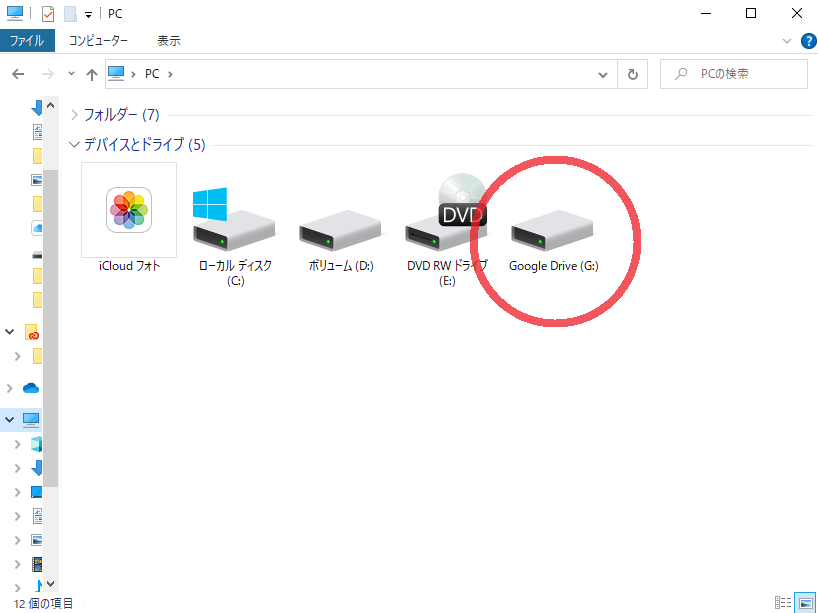Googleドライブの「バックアップと同期」(Backup and Sync)は使っていなかったのですが、事情があって今回、使ってみようとしたところ、企業ユーザー向けクライアントアプリ「ドライブ ファイル ストリーム」(Drive File Stream)と個人ユーザー向けクライアントアプリ「バックアップと同期」が統合される「移行期」の真っ只中(関連記事)にいることを知り、調べた結果、「パソコン版 Google ドライブ」アプリ(デスクトップ版「Google ドライブ」アプリ/Drive for desktop)を早速導入してみることにしました。
まだ情報が少ないようなので、レビューとしてその記録をここに残しておきます。
「パソコン版Googleドライブ」アプリはこのページ(Google公式)の「パソコン版 Google ドライブをダウンロードしてインストールする」からダウンロードできます。
「Windows版」と「Mac版」がありますが、今回はWindows版をダウンロードしました。
インストール時、ショートカットの追加に関するチェックが2項目あります。
個人的にはデスクトップがショートカットでごちゃごちゃするのがイヤなタイプなので、2つともチェックを外しました。お好みで…。
なお、移行期ということもあり、現時点では、事前にGoogleのこの説明ページを読んでも、個人にはまだ従来の「バックアップと同期」アプリをダウンロードさせるような表現で、最新の「パソコン版Googleドライブ」アプリは、有償法人向け/チーム向けのGoogle Workspaceアカウント専用なのか、一般個人ユーザー向けの無料版Googleアカウント(Google One)でも利用できるのか、確証が得れませんでした。
しかし試しに、一見チーム向けのように見える「パソコン版Googleドライブ」アプリをインストールしたところ、以降のように、無事に個人アカウント(Google One)でも使うことができました(いわゆる無料のGoogleアカウントですが、私自身は容量アップしているので、厳密にいうと、有償利用中のGoogle Oneということになります)。
インストールが完了すると、Googleドライブへのログインが促されます。
方法はブラウザからのログインのみですので「ブラウザでログイン」からブラウザに遷移し、今回使いたいGoogleアカウントにログインします。
ブラウザでのログイン時、アプリをダウンロードしているかどうかの確認画面が表示されますが、前述の通りすでにダウンロード済みなので、気にせず進みます。
無事にインストール、ログインが完了すると、PCの中に「Google Drive」という新たなドライブが出現します。
「デバイスとドライブ」から見ると、一つの仮想的なドライブとして認識されています。
「Gドライブ」が割り当てられているのはご愛嬌ですね。
Gドライブに先客がいて埋まっていたらどうなるのだろう、と思いましたが、後述の設定項目を見ると、Gドライブ以外にも割り当てられるので、多分、問題なく違うドライブになるのだと思います。
この「Gドライブ」の中に「マイドライブ」というフォルダがあり、それを開くと、オンライン上のGoogleドライブと同じフォルダ構成(ディレクトリ)のフォルダやファイルがデスクトップ上に現れます。
設定関係については、Windows右下、タスクバーの中に「Googleドライブ」のアイコンが追加されていますので、それを起動します(スタートメニューの中にもあります)。
複数のアカウントを設定し、切り替えも可能です(最大4つまでの模様)。
実際に使い始めた感想ですが、さすがにGoogleが最新の技術で取り組んでいるだけあってか、PC内のオフラインのフォルダやファイルを扱うのと同じような感覚で、サクサク作業でき、オンライン上との相互の反映も素早いです。
フォルダを右クリックすると「オフラインで使用可能にする」という設定も選択でき、こうすることで文字通り、そのフォルダ内のファイルはオフラインでも使えるようになります(フォルダ単位で設定するもので、ファイル単体には設定できません)。
Dropboxにとってはかなり脅威となる印象です…。
今のところ、非常に素晴らしい動き。
上手い具合に、積極的に活用していきたいと考えています…😊